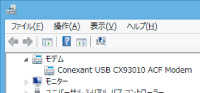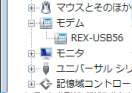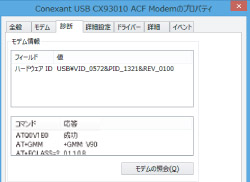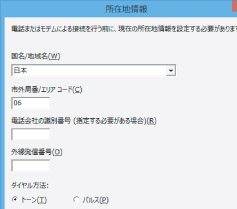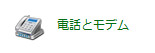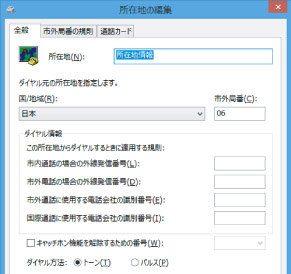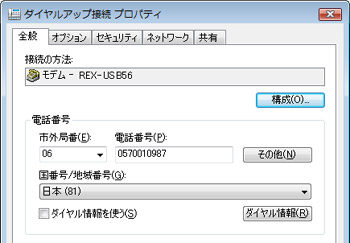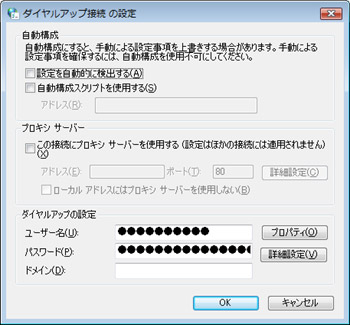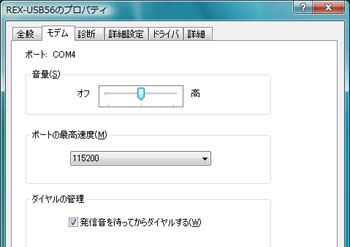モデムでの接続は、「通信回線」「通信機器」「OS」「アプリケーション」とさまざまな要素があって、使えないときの原因が見つけにくいもの。「つなげばスグに使える」周辺機器に慣れている方にとって、電話回線への接続はハードルが高く感じるかもしれません。各段階で何を作業・設定・確認すべきか押さえておきましょう。 以下のリストでは、導入時に気をつけたいこと、およびエラーメッセージが表示されてうまく接続できなかった場合に確認したいことを「チェック項目」として挙げています。
アナログモデムを導入する前に
| チェック項目 |
導入時 |
エラー
対処 |
インター
ネットに
接続 |
FAX
送受信 |
| ● |
アナログモデムを使用できる回線ですか? |
| |
本製品はNTT電話回線用です。PBX(構内交換機)・ADSL・光電話等では、NTT電話回線と電気的条件が異なり接続できないことがあります。接続する場合は、装置メーカや保守会社、プロバイダにお問い合わせください。 |
|
○ |
○ |
○ |
| ● |
ISDN回線の場合、接続ポートに問題はありませんか? |
| |
ISDN回線に接続するときは、モデムをターミナルアダプタ(TA)のアナログポートに接続してください。TAは+48V給電に対応している必要があります。また、アナログポートの設定が必要な場合がありますので、TAのマニュアルをご確認ください。 |
|
○ |
○ |
○ |
| ● |
プロバイダ(OCN、Nifty、Biglobeなど)との契約はしていますか? |
| |
電話回線につなぐだけでは、インターネット接続できません。接続先(アクセスポイント)を提供する業者(プロバイダ)との契約が必要です。 |
|
○ |
− |
− |
| ● |
CD、もしくはインターネットが使用できる環境ですか? |
| |
ドライバーソフトをインストールするためには、添付のCDが読み込める環境、または弊社サイトへアクセスできる環境が必要です。
※REX-USB56はWindows 7以降、REX-PCI56CXはWindows Vista以降では、CDからのインストール不要 |
|
○ |
○ |
− |
モデムのセットアップに関する項目
| チェック項目 |
導入時 |
エラー
対処 |
インター
ネットに
接続 |
FAX
送受信 |
| ● |
モデムを正しいポートに接続していますか? |
| |
モジュラーケーブルは、固定電話用の差し込み口に接続してください。
ISDNにつなぐ場合は、ターミナルアダプタのアナログポート(+48V給電対応)に接続してください。ADSLにつなぐ場合は、スプリッタのPhoneポートに接続してください。FAXのポートにつなぐ場合は、FAXのマニュアルをご覧ください。 |
|
○ |
○ |
○ |
| ● |
ケーブルはきちんと接続されていますか? |
| |
モジュラーケーブルやパソコンとの接続ケーブルにゆるみはないですか?ボードの場合、スロットの奥までしっかりと挿入してください。USB接続の場合、接続ポートを変更しても同様かご確認ください(Windows7でREX-USB56を場合、Intel社製USB3.0ポートに接続している場合は、USB2.0ポートに変更するか、USB3.0ドライバーを最新に更新してください)。 |
|
○ |
○ |
○ |
| ● |
ドライバのインストールはおこないましたか? |
| |
モデムをつなぐだけでは、使用することはできません。ドライバソフトのインストールが必要です。インストール方法については、本製品に添付のマニュアルを参照してください。
(Windows 8.1/8/7でREX-USB56を使用する場合は、OS標準ドライバで動作します。) |
|
○ |
○ |
− |
| ● |
正常にインストールされていますか? |
| |
【デバイスマネージャ】でモデムの階層に、該当モデムの表示があるか確認します。
確認方法は、セットアップガイドの「インストールの確認」を参照してください。
|
※REX-USB56の場合 |
| |
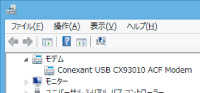
(Windows 8/7) |
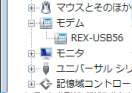
(Vista以前) |
| |
表示がない場合は、REX-USB56をいったん抜いてつなぎ直します(Vista以前ではドライバーを削除して再インストール) |
|
○ |
○ |
○ |
| ● |
モデムの照会は正常に返答されましたか? |
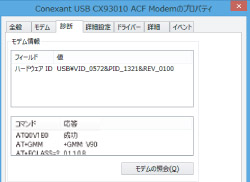 |
| |
【デバイスマネージャ】の該当モデムのプロパティを開き、診断タブをクリックしてモデムの照会を実行します。コマンドと応答の欄に文字が表示されることを確認してください。
|
| |
※「ポートが開かれていません」と表示されコマンドが正常に返答されない場合、以下で改善されないかご確認ください。
- 起動している他のソフトウェア(特にCOMポートを使用するもの)を終了する
- モデムのプロパティに本製品以外のモデムが登録されている場合は削除する
- ドライバをいったん削除し、再インストールする
- USBポートを変更する(REX-USB56の場合)
|
|
○ |
○ |
○ |
モデムの設定に関する項目
| チェック項目 |
導入時 |
エラー
対処 |
インター
ネットに
接続 |
FAX
送受信 |
| ● |
回線の設定はおこないましたか? |
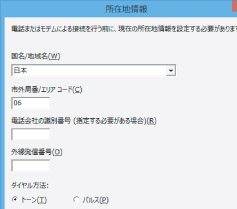 |
| |
電話回線で通信をおこなうためには、Windows上で回線の設定が必要です。【コントロールパネル】の「電話とモデムのオプション」で設定してください。 |
| |
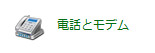 |
|
○ |
○ |
− |
| ● |
トーン・パルスに間違いはありませんか? |
| |
ダイヤルの発信種別により、トーン(プッシュ回線)とパルス(ダイヤル回線)があります。ご使用の回線がどちらかわからない場合、プッシュホン式の電話をつないで、例えば117に電話してみてください。「ピポパ」音の場合はプッシュ回線、「カチカチ」音の場合はダイヤル回線となります。詳細は回線業者にお問い合わせください。 |
| |
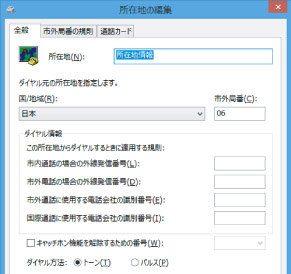 |
|
○ |
○ |
○ |
| ● |
市外局番に間違いはありませんか? |
| |
接続元の市外局番を入力ください。プロバイダから指定がある場合は、それに従ってください。 |
|
○ |
○ |
○ |
| ● |
外線の設定に間違いはないですか? |
| |
通常は空欄です。社内やホテルなどで、例えば外線発信時に0(ゼロ)が必要な場合、以下の設定をおこなってください。
<所在地の編集>「市内通話の場合の外線発信番号」と「市外電話の場合の外線発信番号」に「0,(ゼロカンマ)」
<モデムのプロパティ>「発信音を待ってからダイヤルする」のチェックを外す |
|
○ |
○ |
○ |
ダイヤルアップ接続に関する項目
| チェック項目 |
導入時 |
エラー
対処 |
インター
ネットに
接続 |
FAX
送受信 |
| ● |
ダイヤルアップの設定はおこないましたか? |
| |
インターネットに接続するためには、ダイヤルアップの設定が必要です。REX-USB56、REX-C56EXは、ダイヤルアップ接続に関するマニュアルをPDFで提供しています。
設定方法の詳細は、接続先(アクセスポイント)を提供する業者(プロバイダ)にお問い合わせください。 |
|
○ |
− |
− |
| ● |
使用中のモデムが選択されていますか? |
| |
選択されているモデムの確認は、【インターネットのプロパティ】の【接続】タブで【設定】をクリックし、【プロパティ】をクリックします。 |
| |
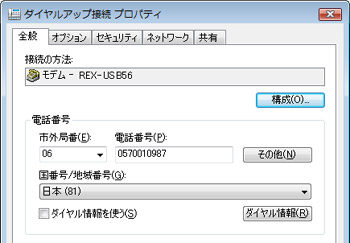 |
|
○ |
− |
○ |
| ● |
ID・パスワードに間違いはないですか? |
| |
プロバイダから指定された正しいID・パスワードを入力していますか?半角/全角、大文字/小文字の間違いがないかも確認してください。ID・パスワードの変更は【インターネットのプロパティ】の【接続】タブで【設定】をクリックします。 |
| |
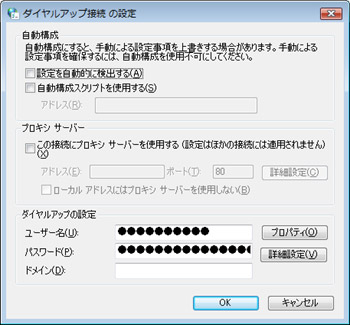 |
|
○ |
− |
○ |
| ● |
電話番号に間違いはないですか? |
| |
プロバイダから指定された電話番号を正しく入力していますか?
電話番号の確認・変更は【インターネットのプロパティ】の【接続】タブで【設定】をクリックし、【プロパティ】をクリックします。 |
| |
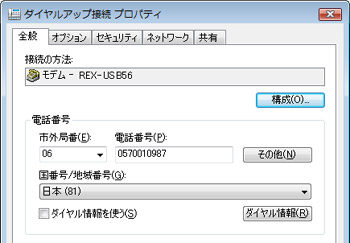 |
|
○ |
− |
○ |
| ● |
プロバイダのサイトは確認しましたか? |
| |
プロバイダのサイトで、設定方法などを今一度ご確認ください。 |
|
○ |
− |
○ |
| ● |
トーン回線の時は「ピポパ」・パルス回線の時は「カチカチ」(低い音)が聞こえますか? |
| |
パルス回線で接続しているにも関わらず、トーン音が聞こえる場合、「ダイヤル情報を使う」にチェックを入れてください。 |
|
○ |
− |
○ |
FAXに関する項目
| チェック項目 |
導入時 |
エラー
対処 |
インター
ネットに
接続 |
FAX
送受信 |
| ● |
FAXソフトは用意されましたか? |
| |
本製品にはFAXソフトはついていません。また、Windows FAXは、Windows Vista Home(Basic、Premiumともに)には含まれていません。別途ご用意ください。
⇒ 動作確認済みモデム関連ソフトウェア一覧 |
|
− |
○ |
− |
| ● |
使用中のモデムが選択されていますか? |
| |
FAXソフト上で、使用中のモデムが選択されているか確認してください。またFAXソフト上でモデムのテストが可能であれば正常動作するか確認してください。 |
|
− |
○ |
− |
| ● |
FAX受信の設定をしていますか? |
| |
FAX送信が可能で、FAX受信が不可能な場合、FAXソフト側の設定で受信可能となっているか確認してください。 |
|
− |
○ |
− |
| ● |
FAXソフトのマニュアルやメーカーのサイトは確認しましたか? |
| |
ご使用中のFAXソフトメーカーのマニュアルや、サイトなどを確認ください。 |
|
− |
○ |
− |
| ● |
FAXソフトのインストールは、モデムのセットアップ後におこないましたか? |
| |
FAXソフトがインストールされた状態でモデムを追加すると、FAXソフトが正常にモデムを認識しない場合があります。接続できない場合は、FAXソフトの再インストールをおこなってください。 |
|
− |
○ |
○ |
その他エラー時の確認項目
| チェック項目 |
導入時 |
エラー
対処 |
インター
ネットに
接続 |
FAX
送受信 |
| ● |
信号品質に問題はありませんか? |
| |
- 分岐アダプタをや切替器を使用している場合は、はずしてみる
- モデムに電話をつないでいる場合は、はずしてみる
- 長いモジュラーケーブルを使っている場合は、短いものに交換してみる
|
|
− |
− |
○ |
| ● |
信号品質に問題はありませんか?(ダイヤルアップ接続) |
| |
- 通信速度を下げてみる
電話とモデムのオプションで使用中のモデムのプロパティを表示し、「追加の初期化コマンド」にATコマンドを入力します。
(例:AT+MS=V34,1,33600,33600,33600,33600(V.34の33,600bpsに設定))
|
|
− |
− |
○ |
| ● |
信号品質に問題はありませんか?(FAX送受信) |
| |
- 通信速度を下げてみる
FAXソフト側で通信速度を14400bps以外<9600bps・4800bps>に設定します。
- エラー圧縮の設定を変更してみる
|
|
− |
− |
○ |
| ● |
発信音を待ってからダイヤルする設定になっていませんか? |
| |
発信音の検出に関する設定を変更して、動作を確認します。
- 「発信音を待ってからダイヤルする」のチェックをはずす
【デバイスマネージャ】からモデムの階層にある該当製品のプロパティを開き、【モデム】タブにある「発信音を待ってからダイヤルする」のチェックをはずします。
- ATX3コマンドを設定する
トーンを待たずにダイヤルするためのATコマンドを入力します。【デバイスマネージャ】からモデムの階層にある該当製品のプロパティを開き、【詳細設定】タブにある「追加の初期化コマンド」に”ATX3”を入力します。
|
|
− |
− |
○ |
| ● |
モデムをリセットしても同様ですか? |
| |
モデムを入れ直して改善しないかご確認ください。 |
| |
REX-USB56: |
いったん取り外してから再度装着・USBポートの変更・セルフパワーUSBハブを経由しての接続 |
| |
REX-C56EX: |
いったん終了後、電源のOFF/ON・RS232Cコネクタの再接続 |
| |
REX-PCI56CX: |
再起動・削除後終了し再装着(あるいはスロットの変更) |
|
− |
− |
○ |
| ● |
本体のLEDは点灯・点滅していますか?(REX-USB56、REX-C56EXの場合) |
| |
OHランプは、接続を開始する時(Off Hook:電話で受話器を上げた状態)緑色に点灯します。DATAランプは、データ送受信時に緑色に点滅します。接続時、これらのランプが動作しているかを確認してください。
※ダイヤルを実行してもOHランプが点灯しない、または一瞬DATAランプは点灯するが両方とも消灯している場合は、
ドライバインストールに失敗している、またはソフト上でモデムが選択されていない可能性があります。
|
|
− |
− |
○ |
| ● |
USBポートからの電源は十分ですか?(REX-USB56の場合) |
| |
USBポートから供給される電源が十分でないと、動作が不安定になることがあります。パソコンの省電力設定をフルパワーモードにしたり、セルフパワーUSBハブ(電源をコンセントから取得するタイプのハブ)を使用してみてください。 |
|
− |
− |
○ |
| ● |
USBポートを変えてみても同様ですか?(REX-USB56の場合) |
| |
USBポートを変更して接続あるいは、セルフパワーUSBハブを経由して接続してみても改善しないか確認してください。 |
|
− |
− |
○ |